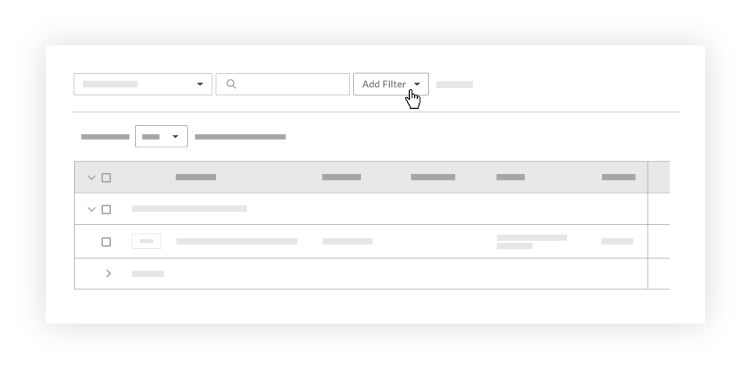Suche nach und Anwendung von Filtern auf das Tool Änderungen
Ziel
Die Suchfunktion nutzen und Filter auf Änderungen eines Projekts anwenden.
Hintergrund
Die Suchfunktion hilft Ihnen bei der Suche nach Änderungen, die Informationen enthalten, die Ihrer Stichwortsuche entsprechen. Sie können auch Filter anwenden, um die angezeigten Posten einzugrenzen.
Wichtige Hinweise
- Erforderliche Benutzerberechtigungen:
- „Nur Lesen“-Berechtigungen und höher für das Tool Änderungen des Projekts.
Voraussetzungen
Schritte
Suche nach Änderungen in jeder Registerkarte
- Navigieren Sie zum Tool Änderungen des Projekts.
- Klicken Sie auf eine der Registerkarten, auf denen die Suchfunktion verfügbar ist:
Hinweis
Die Suchfunktion durchsucht jede Registerkarte separat. Wenn zum Beispiel die Registerkarte Detail aktiv ist, wenn Sie eine Suche durchführen, sucht Procore nur auf der Registerkarte Detail nach Übereinstimmungen.- Detail.
- Zusammenfassung.
- RFQs.
- Papierkorb.
- Drücken Sie EINGEBEN oder klicken Sie auf das Lupensymbol
 , um die Suche zu starten.
, um die Suche zu starten.
Wenn Übereinstimmungen gefunden werden, aktualisiert Procore die Seite, um nur Artikel anzuzeigen, die Ihren Suchkriterien entsprechen.Wenn es keine Übereinstimmungen gibt, wird eine Meldung angezeigt, die Sie darüber informiert, dass es keine übereinstimmenden Posten gibt.
Anwenden von Filtern auf das Tool Änderungen
Sie können verschiedene Filter auf Ihre Änderungen-Tabelle anwenden.
- Navigieren Sie zum Tool Änderungen des Projekts.
- Klicken Sie auf eine der Registerkarten, auf denen die Suchfunktion verfügbar ist:
- Detail.
- Zusammenfassung.
- RFQs.
- Papierkorb.
- Klicken Sie auf die Dropdown-Liste Filter hinzufügen und wählen Sie eine der verfügbaren Optionen.
Hinweis
- Informationen zu den verfügbaren Filteroptionen in den einzelnen Registerkarten finden Sie unter Welche Filter kann ich auf das Tool Änderungen anwenden?